உங்கள் லோக்கல் விண்டோஸ் பிசியில் இருப்பதைப் போலவே, உங்கள் கிளவுட் பிசியிலும் உங்கள் சொந்த மீட்டெடுப்பு புள்ளிகளை உருவாக்கலாம், அதோடு, அந்த மீட்டெடுப்புப் புள்ளியை அசூர் ஸ்டோரேஜ் கணக்கில் நகலெடுக்கவும் முடியும். இந்த இடுகையில், நாங்கள் உங்களுக்குக் காண்பிப்போம் கிளவுட் பிசி மீட்டெடுப்பு புள்ளிகளைப் பகிர்வது மற்றும் பதிவிறக்குவது எப்படி .

கிளவுட் பிசி மீட்டெடுப்பு புள்ளிகளைப் பகிர்வது மற்றும் பதிவிறக்குவது எப்படி
புள்ளிகளை மீட்டெடுக்கவும் உள்ளூர் அல்லது விண்டோஸ் 365 கிளவுட் பிசியில் இருந்தாலும், குறிப்பாக பிசியை பழைய நிலைக்கு மீட்டெடுப்பதில் பயனுள்ளதாக இருக்கும். நீங்கள் பகிர விரும்பலாம் (நகர்த்த அல்லது நகலெடுக்க) a கிளவுட் பிசி மற்றும் அதன் உள்ளடக்கங்கள்:
- கிளவுட் பிசியின் புவியியல் ரீதியாக விநியோகிக்கப்பட்ட நகலை உருவாக்கவும்.
- ஆஃப் போர்டிங் செயல்பாட்டின் போது கிளவுட் பிசியின் நகலை உருவாக்கவும்.
- eDiscoveryக்கான கிளவுட் பிசியின் (தற்போதைக்கு எதிராக) வரலாற்றுக் காட்சியைப் பெறுங்கள்.
- இயற்பியல் சாதனத்தில் பொருத்தக்கூடிய VHD ஐ உருவாக்கவும்.
இந்த தலைப்பை பின்வரும் துணைத்தலைப்புகளின் கீழ் விவாதிப்போம்:
விண்டோஸ் 10 வைஃபைக்கான ஸ்கேன்
- முன்நிபந்தனைகள்
- ஒற்றை மீட்டெடுப்பு புள்ளியைப் பகிரவும்
- பல மீட்டெடுப்பு புள்ளிகளைப் பகிரவும்
- சேமிப்பக கணக்கிலிருந்து மீட்டெடுப்பு புள்ளியைப் பதிவிறக்கவும்
இவற்றை சுருக்கமாகப் பார்ப்போம்.
வன் சுகாதார சோதனை
1] முன்நிபந்தனைகள்
பின்வரும் முன்நிபந்தனைகள் பூர்த்தி செய்யப்பட வேண்டும்:
- மீட்டெடுப்பு புள்ளிகளைக் கொண்ட கிளவுட் பிசி
- கிளவுட் பிசியை நிர்வகிக்கக்கூடிய மற்றும் அஸூர் சந்தாவை அணுகக்கூடிய ஒரு கணக்கு (மேலும் ஒரு சேமிப்பக கணக்கை உருவாக்கவும்)
2] ஒற்றை மீட்டெடுப்பு புள்ளியைப் பகிரவும்
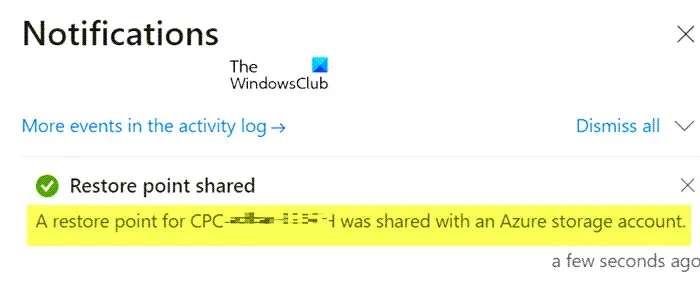
- மைக்ரோசாஃப்ட் இன்ட்யூன் நிர்வாக மையத்தில் உள்நுழையவும்.
- செல்லவும் சாதனங்கள் > அனைத்து சாதனங்களும் > ஒரு சாதனத்தைத் தேர்ந்தெடுக்கவும் > நீள்வட்டங்களைத் தேர்ந்தெடுக்கவும் ( … ) > பகிர் (முன்னோட்டம்) .
- இல் மீட்டெடுப்பு புள்ளியைத் தேர்ந்தெடுக்கவும் (முன்னோட்டம்) பகுதி, தேர்வு a சந்தா மற்றும் சேமிப்பு கணக்கு .
- தேர்ந்தெடு பகிர் (முன்னோட்டம்) .
சேமிப்பக கணக்கில் ஒரு கோப்புறை உருவாக்கப்பட்டுள்ளது. கோப்புறையின் பெயர் கிளவுட் பிசி பெயரைப் போலவே உள்ளது. கோப்புறையில் Cloud PC சாதன வட்டின் VHD நகல் உள்ளது.
படி : இந்த கிளவுட் பிசி தற்போதைய பயனருக்கு சொந்தமானது அல்ல [சரி]
யூடியூப் எடிட்டரை எவ்வாறு திறப்பது
3] பல மீட்டெடுப்பு புள்ளிகளைப் பகிரவும்
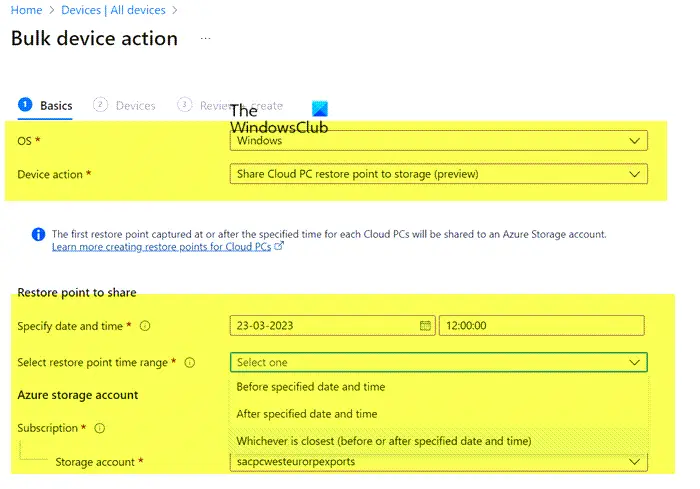
- மைக்ரோசாஃப்ட் இன்ட்யூன் நிர்வாக மையத்தில் உள்நுழையவும்.
- செல்லவும் சாதனங்கள் > அனைத்து சாதனங்களும் > மொத்த சாதன செயல்கள் .
- அதன் மேல் அடிப்படைகள் பக்கம், பின்வரும் விருப்பங்களைத் தேர்ந்தெடுக்கவும்:
- நீங்கள் : விண்டோஸ்
- சாதனத்தின் செயல்பாடு : கிளவுட் பிசி மீட்டெடுப்பு புள்ளியை சேமிப்பகத்திற்கு பகிரவும் (முன்னோட்டம்)
- தேதி மற்றும் நேரத்தை குறிப்பிடவும் : தேதி மற்றும் நேரத்தை தேர்வு செய்யவும். நீங்கள் பகிர விரும்பும் கிளவுட் பிசி மீட்டெடுப்பு புள்ளி நேரத்தை இந்த அமைப்பு வரையறுக்கிறது. நீங்கள் தேர்ந்தெடுக்கும் ஒவ்வொரு கிளவுட் பிசிக்களுக்கும் எந்த மீட்டெடுப்பு புள்ளி பயன்படுத்தப்படுகிறது என்பதைத் தீர்மானிக்க பின்வரும் விருப்பங்கள் உதவுகின்றன.
- மீட்டெடுப்பு புள்ளி நேர வரம்பைத் தேர்ந்தெடுக்கவும் : பின்வரும் விருப்பங்களில் ஒன்றைத் தேர்ந்தெடுக்கவும்:
- குறிப்பிட்ட தேதி மற்றும் நேரத்திற்கு முன் : நீங்கள் குறிப்பிட்ட தேதி மற்றும் நேரத்திற்கு முன் மிக நெருக்கமான கிளவுட் பிசி மீட்டெடுப்பு புள்ளியைப் பகிரவும்.
- குறிப்பிட்ட தேதி மற்றும் நேரத்திற்கு பிறகு : நீங்கள் குறிப்பிட்ட தேதி மற்றும் நேரத்திற்குப் பிறகு நெருக்கமான கிளவுட் பிசி மீட்டெடுப்பு புள்ளியைப் பகிரவும்.
- எது மிக அருகில் உள்ளது (குறிப்பிட்ட தேதி மற்றும் நேரத்திற்கு முன் அல்லது பின்) : நீங்கள் குறிப்பிட்ட தேதி மற்றும் நேரத்திற்கு அருகில் உள்ள கிளவுட் பிசி மீட்டெடுப்பு புள்ளியைப் பகிரவும்.
- ஒரு தேர்ந்தெடுக்கவும் சந்தா மற்றும் சேமிப்பு கணக்கு > அடுத்தது .
- அதன் மேல் சாதனங்கள் பக்கம், தேர்வு சேர்க்க வேண்டிய சாதனங்களைத் தேர்ந்தெடுக்கவும் .
- இல் சாதனங்களைத் தேர்ந்தெடுக்கவும் , > க்கான மீட்டெடுப்பு புள்ளிகளைப் பகிர விரும்பும் கிளவுட் பிசிகளைத் தேர்வு செய்யவும் தேர்ந்தெடு > அடுத்தது .
- அதன் மேல் மதிப்பாய்வு + உருவாக்கவும் பக்கம், உங்கள் விருப்பங்களை உறுதிப்படுத்தவும் > உருவாக்கு .
பகிரப்பட்ட ஒவ்வொரு கிளவுட் பிசி மீட்டெடுப்பு புள்ளிக்கும், சேமிப்பக கணக்கில் ஒரு கோப்புறை உருவாக்கப்படும். கோப்புறையின் பெயர் கிளவுட் பிசி பெயரைப் போலவே உள்ளது. கோப்புறையில் Cloud PC சாதன வட்டின் VHD நகல் உள்ளது.
4] சேமிப்பக கணக்கிலிருந்து மீட்டெடுப்பு புள்ளியைப் பதிவிறக்கவும்
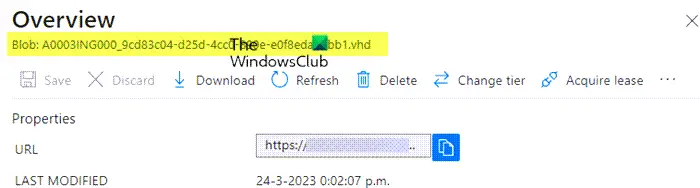
Azure போர்ட்டலைப் பயன்படுத்தி உள்ளமைக்கப்பட்ட சேமிப்பக உலாவியைப் பயன்படுத்தி மீட்டெடுப்பு புள்ளியைப் பதிவிறக்கலாம் அல்லது நீங்கள் Azure Storage Explorer ஐப் பயன்படுத்தலாம். இந்த பணியைச் செய்ய, பின்வருவனவற்றைச் செய்யுங்கள்:
- Azure போர்ட்டலில் உள்நுழையவும் .
- செல்லுங்கள் எஸ் டோரேஜ் கணக்குகள் .
- நீங்கள் முன்பு பயன்படுத்திய சேமிப்பக கணக்கில் கிளிக் செய்யவும்.
- கிளிக் செய்யவும் சேமிப்பக உலாவி மெனுவிலிருந்து.
- சேமிப்பக உலாவியில் இருந்து, தேர்ந்தெடுக்கவும் குமிழ் கொள்கலன்கள் உள்ளடக்கத்தின் மேலோட்டத்தைப் பெற.
- அடுத்து, .VHD கோப்பைப் பார்க்க உருப்படியைக் கிளிக் செய்யவும். மேலும் தகவல்களைப் பெற, .VHD கோப்பில் கிளிக் செய்யலாம்.
- இறுதியாக, கிளிக் செய்யவும் பதிவிறக்க Tamil பதிவிறக்கத்தைத் தொடங்க ரிப்பனில் உள்ள பொத்தானை அழுத்தவும்.
பதிவிறக்கம் முடிந்ததும், பதிவிறக்கம் செய்யப்பட்ட வட்டுடன் புதிய VM ஐ உருவாக்க Hyper-V ஐப் பயன்படுத்தலாம். நீங்கள் வட்டு வகையை .VHD இலிருந்து .VHDX ஆக மாற்ற வேண்டும். அப்படியானால், Hyper-V பாத்திரத்தை நிறுவிய கணினியில் கீழே உள்ள PowerShell கட்டளையை இயக்கவும். கட்டளையை செயல்படுத்த சிறிது நேரம் ஆகலாம் என்பதை நினைவில் கொள்ளவும்.
Convert-VHD -Path 'D:\Temp\Disk.VHD' -DestinationPath 'D:\Temp\ConvertedDisk.VHDX'
அவ்வளவுதான்!
விண்டோஸ் கிளவுட் காப்புப்பிரதியிலிருந்து எவ்வாறு மீட்டெடுப்பது?
இந்த பணியைச் செய்ய, பின்வரும் படிகளைப் பின்பற்றவும்:
கணினி தயாரிப்பு கருவி
- மைக்ரோசாஃப்ட் இன்ட்யூன் நிர்வாக மையம் > சாதனங்கள் > விண்டோஸ் 365 > அனைத்து கிளவுட் பிசிக்கள் > மீட்டமைக்க கிளவுட் பிசியைத் தேர்வு செய்யவும்.
- தேர்ந்தெடு மீட்டமை (முன்னோட்டம்) > கீழ் மீட்டெடுப்பு புள்ளியைத் தேர்ந்தெடுக்கவும் , நீங்கள் கிளவுட் பிசியை மீட்டெடுக்க விரும்பும் புள்ளியை > தேர்ந்தெடு என்பதற்குத் தேர்ந்தெடுக்கவும்.
- உறுதிப்படுத்தல் உரையாடல் பெட்டியில், தேர்ந்தெடுக்கவும் மீட்டமை .
விண்டோஸ் 365 இல் நீங்கள் எத்தனை மீட்டெடுப்பு புள்ளிகளை வைத்திருக்க முடியும்?
மீட்டெடுப்பு-புள்ளி சேவையின் அதிர்வெண்ணுக்கு, மீட்டெடுப்பு புள்ளிகள் எவ்வளவு அடிக்கடி உருவாக்கப்படும் என்பதற்கான இடைவெளியைத் தேர்ந்தெடுக்கவும். 10 மீட்டெடுப்பு புள்ளிகள் வரம்பு உள்ளது. எனவே குறுகிய அதிர்வெண் மீட்டெடுப்பு புள்ளிகளின் குறுகிய ஒட்டுமொத்த வரலாற்றில் விளைகிறது. மேலே உள்ள இந்த இடுகையில் வழங்கப்பட்ட வழிமுறைகள், நீங்கள் எப்படி ஒரு அல்லது பல கிளவுட் பிசி மீட்டெடுப்பு புள்ளிகளைப் பகிரலாம் மற்றும் பதிவிறக்கலாம் என்பதைக் காட்டுகிறது.
படி : கணினி மீட்டெடுப்பு புள்ளிகள் எங்கே சேமிக்கப்படுகின்றன? மீட்டெடுப்பு புள்ளிகளை எவ்வாறு பார்ப்பது ?





![Firefox இல் SEC_ERROR_OCSP_FUTURE_RESPONSE பிழை [சரி செய்யப்பட்டது]](https://prankmike.com/img/firefox/3F/sec-error-ocsp-future-response-error-on-firefox-fixed-1.jpg)









